Mac上安装Windows 10双系统教程:轻松实现多系统兼容
![]() admin2023-11-15【电脑知识】浏览:167
admin2023-11-15【电脑知识】浏览:167
当你在用Windows的时候总想用Mac,当你用了Mac又发现有些东西还是需要在Windows上完成,人呐~~~~
好了,今天小小北就趁着有时间,做了一篇完美安装Win10的方法给各位看官,各位看官且看且珍惜!
开始安装系统前所需准备的东西:
1、苹果Mac电脑
2、Win10 镜像 ISO文件(这里可以百度搜索MSDN,进行下载)
3、大于8G U盘一个
好吧,这里的确是大于8G的U盘,不像做Windows系统一样准备大于4G的U盘。
第一步
我们需要下载Win10 Iso文件,这里提醒各位一定要下载64位的哦,文件名如图所示:

第二步
我们将U盘插入Mac电脑的USB接口中,在桌面前往-点击实用工具-选择Boot Camp助力,如图所示:

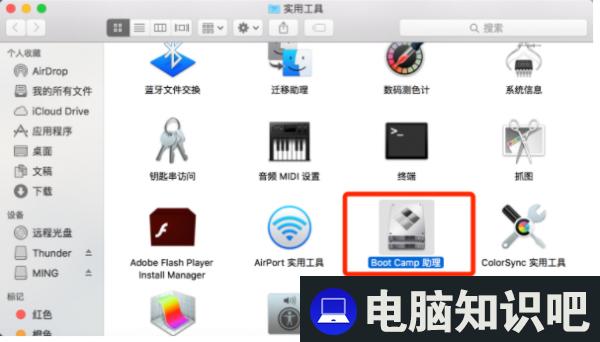
第三步
打开Boot Camp助理后,我们继续下一步-出现如图所示选取镜像文件(就刚刚下载的Win10镜像ISO文件),设置分区,这里小编分给Win10 80GB的容量,如图所示:

第四步
接下来就是一段漫长的等待时间了,Boot Camp在制作U盘,并且下载一些Mac所需要的驱动,就先安安静静做会美男子吧!
第五步
选择安装Win10,如果此处遇到问题,直接选择Boot Camp分区磁盘点击格式化后即可正常安装。

第六步
一系列的系统设置,建议如果是刚开始用Win10的小伙伴们最好仔细看看,因为有些东西确实是没用的,开启了反而占内存!!
第七步
千万记得进入Win10后不要盲目的重启或者什么的,因为现在我们要开始安装驱动了,点击进入后发现网卡什么的驱动全部没装,这时候我们进入【此电脑】会发现有一个满满的磁盘,这时候我们进入选择安装即可(提示:千万不要重新启动,因为你第二次进入的时候,这个磁盘就不在了)
第八步
当上诉所有步骤完成,这次的安装就完成了,现在就可以在苹果Mac上尽情的使用Win10了。

可能会有人说,直接通过Boot Camp在线下载windows系统不行吗,小小北告诉你,不是不行,因为苹果的服务器在国外,在国内访问真是网络堪忧啊,如果你不在乎时间的话也可以试试~~~关注小小北,给你更多的科技资讯。

热评文章
企业微信分屏老师能看到吗 企业微信切屏老师能看见吗
excel如何批量输入求和公式 excel批量输入求
罗技驱动win7能用吗 罗技鼠标支持win7系统吗
打印机驱动卸载干净教程 打印机驱动怎样卸载干净
显卡驱动更新小技巧,让你的电脑运行更稳定
手机系统声音不起眼,但很重要 手机系统声音有的,但